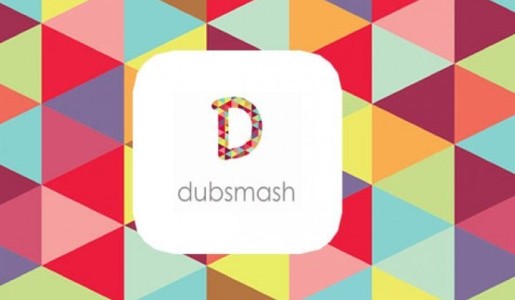Cómo hacer videos en Dubsmash

Por: Renzo Schuller Rivero | Lima, La Molina , Peru | 35 años | Hombre
Publicado el
»Leer más artículos de Tecnología
¿Te encanta enviar vídeos graciosos a tus amigos? Si eres de esos que adora mandar todo tipo de vídeos y fotos a los chats grupales, si no tienes verguenza y además te encanta actuar de vez en cuando para pasártelo bien, entonces hay una aplicación perfecta para ti: Dubsmash . Esta curiosa app nos permite crear vídeos, usualmente de nosotros mismos, en los que podemos hacer doblajes de todo tipo de canciones y sonidos con un resultado realmente genial. Cada vez son más los usuarios que se encargan de subir todo tipo de audios, por lo que a día de hoy la aplicación cuenta con muchas pero muchas alternativas. ¿Quieres saber cómo hacer vídeos en Dubsmash ?, sigue leyendo porque en Perudalia.com te lo explicamos.
Hacer vídeos en Dubsmash es bastante sencillo y divertido, ofreciéndonos la posibilidad de utilizar cualquiera de los audios que han subido los usuarios o de subir tu propio sonido para utilizarlo y también para que otros puedan tener acceso a él.
Lo primero que debes hacer es descargarte Dubsmash en Google Play o en la App Store. Una vez descargada podrás entrar y comenzar a probarla, es importante que sepas que para subir tu propio audio deberás estar registrado en la aplicación , algo que puedes hacer en pocos segundos.
Al entrar en Dubsmash te encontrarás con la pantalla principal, tal y como la que ves en esta imagen. Aquíestarán todas las opciones que necesitas:
- Tendencia : los audios más populares en los últimos días según la zona en la que te encuentras. En esta pestaña encontrarás además los audios segmentados por categorías como dibujos animados, amor, publicidades, animales, fiesta, política o comentarios deportivos.
- Recientes : los sonidos subidos recientemente por los usuarios.
- Soundboards: los audios que túmismo has subido a la app. Recuerda que para hacerlo deberás estar registrado.
Si ya sabes lo que quieres, entonces deberás realizar la búsqueda con la lupa que se encuentra ubicada en la esquina superior derecha.
Para añadir tus propios sonidos simplemente vete a la pestaña de Soundboards y presiona añadir Soundboard. El sistema te pediráque te registres si aún no lo has hecho, en esta pestaña también podrás encontrar todos los sonidos que has cargado a la app y también aquellos que más has usado.
Si tienes muy claro el sonido que quieres utilizar para hacer un vídeo en Dubsmash entonces debes irte directamente al icono de la lupa y escribir la palabra clave: nombre de la canción, del vídeo viral de Youtube, del artista que la canta, la frase que quieres doblar o incluso el personaje del que te gustaría hacer playback. En esta app podrás encontrar todo tipo de audios , desde frases cómicas o populares, pasando por audios de vídeos que se han vuelto virales en Youtube o en las redes sociales, hasta las canciones de toda la vida.
Haz tu búsqueda y encuentra lo que quieras, una vez que lo tengas clica sobre el audio que has elegido.
Al hacerlo apareceráuna pantalla como la que ves en la imagen con el audio para que puedas hacer el vídeo en Dubsmash. Solo deberás subir el volumen de tu dispositivo para escuchar bien el audio y clicar en el botón de Comenzar para dar inicio a la grabación. Si quieres usar la cámara trasera para grabar a alguien más simplemente debes presionar el icono que se encuentra en la esquina superior derecha.
Una vez que hayas grabado tu audio el mismo se guardarápero aún le faltarán algunos retoques. Para dárselos presiona la opción de añadir efectos , debes saber que para agregar estos efectos tienes que estar registrado.
Una vez que lo hayas completado podrás descargarlo a tu móvil o compartirlo en Whatsapp, Facebook Messenger, entre otros. ¿Quéesperas parta hacer un vídeo en Dubsmash que haga reír a todos?
Comentarios de Usuarios
- El contenido de los comentarios es la opinión de los usuarios o internautas no de Perudalia!
- No estápermitido verter comentarios contrarios a las leyes, injuriantes, ilícitos o lesivos a terceros.
- Perudalia! se reserva el derecho de eliminar cualquier comentario inapropiado.